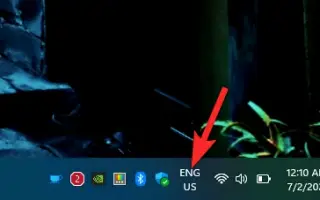هذه المقالة عبارة عن دليل يحتوي على لقطات شاشة قد تساعدك في كيفية إزالة رمز تبديل اللغة من شريط المهام في نظام التشغيل Windows 11.
يقدم Windows 11 ، نظام تشغيل سطح المكتب الجديد من Microsoft ، العديد من الميزات والخيارات الجديدة. يأتي نظام التشغيل أيضًا بتصميم جديد وقائمة بدء جديدة وأيقونة مستكشف ملفات جديدة وزوايا مستديرة والمزيد.
إذا قمت بالتبديل إلى Windows 11 ، فربما تكون قد رأيت رمزًا جديدًا لمحوّل اللغة على شريط المهام. يمكن أن يساعد محوّل اللغة في Windows 11 الكثير من الأشخاص ، لكنه يدمر الحد الأدنى من المظهر الذي يقدمه نظام التشغيل.
إذا لم تقم بتغيير لغة نظام Windows 11 الخاص بك كثيرًا ، فيمكنك أيضًا إزالة محوّل اللغة من شريط مهام Windows 11. ومع ذلك ، بخلاف Windows 10 ، لا يوجد خيار مباشر لإزالة رمز محوّل اللغة من شريط الأدوات في Windows 11.
يحتاج المستخدمون إلى البحث في إعدادات Windows 11 وإيقاف تشغيل محوّل اللغة لنظام التشغيل يدويًا. لذلك ، إذا كنت تبحث عن طريقة للتخلص من محوّل اللغة المزعج على شريط مهام Windows 11 ، فقد عثرت على الصفحة الصحيحة.
فيما يلي كيفية إزالة رمز تبديل اللغة من شريط المهام في Windows 11. استمر في التمرير للتحقق من ذلك.
خطوات إزالة رمز محوّل اللغة من شريط مهام Windows 11
في هذه المقالة ، نشارك دليلًا تفصيليًا حول كيفية إزالة رمز محوّل اللغة من شريط مهام Windows 11.
1. إزالة اللغة الثانوية في Windows 11
يظهر محوّل اللغة فقط إذا كان لديك أكثر من لغة تم تنزيلها على جهازك. لذلك عليك التأكد من وجود لغة افتراضية واحدة فقط في Windows 11. إليك كيفية إزالة اللغات الثانوية في Windows 11.
- أولاً ، انقر فوق الزر ابدأ في Windows 11 وحدد الإعدادات .

- في تطبيق الإعدادات ، انقر فوق خيارات الوقت واللغة أدناه.

- انقر فوق خيار اللغة والمنطقة في الجزء الأيمن كما هو موضح في لقطة الشاشة أدناه .
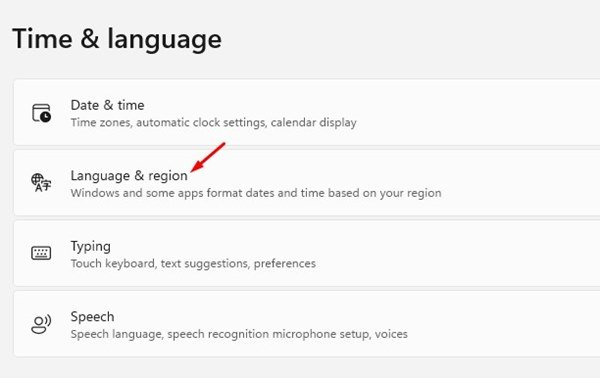
- في الشاشة التالية ، تحتاج إلى العثور على اللغة التي لا تستخدمها. ثم انقر فوق النقاط الثلاث بعد اللغة وحدد خيار الإزالة .
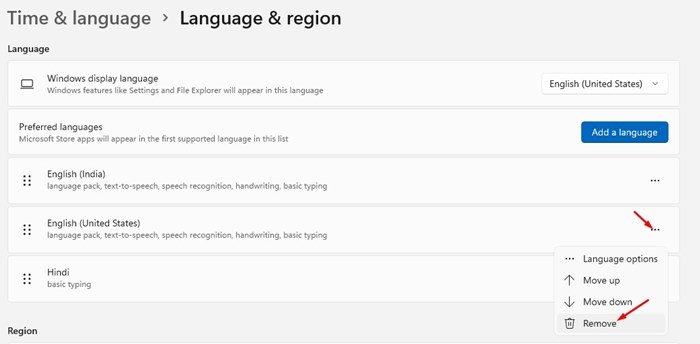
اكتمل الإعداد. سيؤدي هذا إلى إزالة اللغات الأخرى المثبتة في Windows 11. بمجرد الانتهاء من ذلك ، أعد تشغيل الكمبيوتر وسيختفي محوّل اللغة.
2. إخفاء شريط اللغة
إذا استمر ظهور محوّل اللغة على شريط مهام Windows 11 ، فأنت بحاجة إلى اتباع هذه الطريقة. قم بتغيير إعدادات شريط الإدخال والإدخال هنا لإزالة محوّل اللغة من شريط مهام Windows 11.
- أولاً ، انقر فوق الزر ابدأ في Windows 11 وحدد الإعدادات .

- في تطبيق الإعدادات ، انقر فوق خيارات الوقت واللغة .

- في الجزء الأيسر ، انقر فوق ” خيارات الإدخال ” أدناه.
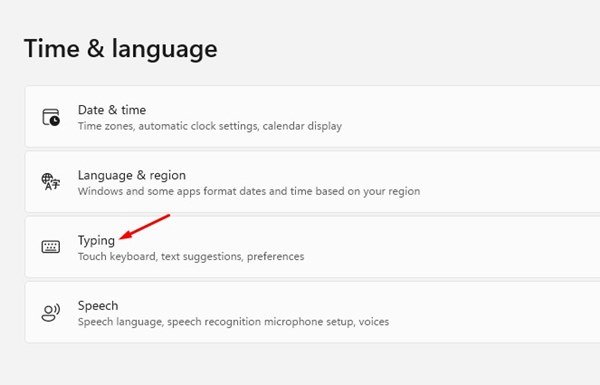
- ثم قم بالتمرير لأسفل وانقر فوق خيار إعدادات لوحة المفاتيح المتقدمة .
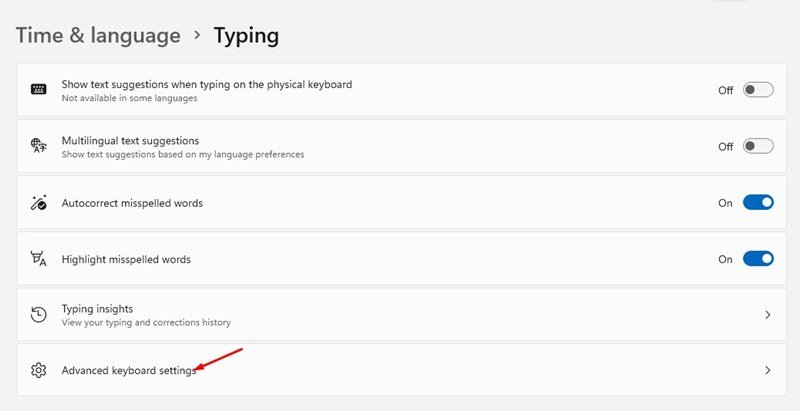
- في صفحة إعدادات لوحة المفاتيح المتقدمة ، قم بتمكين خيار استخدام شريط أدوات إدخال سطح المكتب عند توفره .
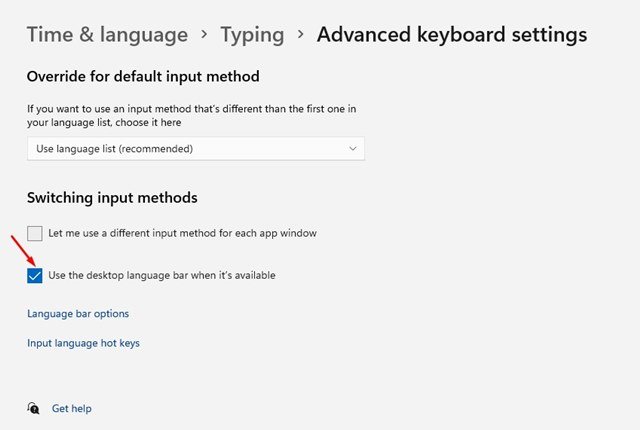
- بعد ذلك ، انقر فوق خيارات شريط أدوات الإدخال كما هو موضح أدناه.
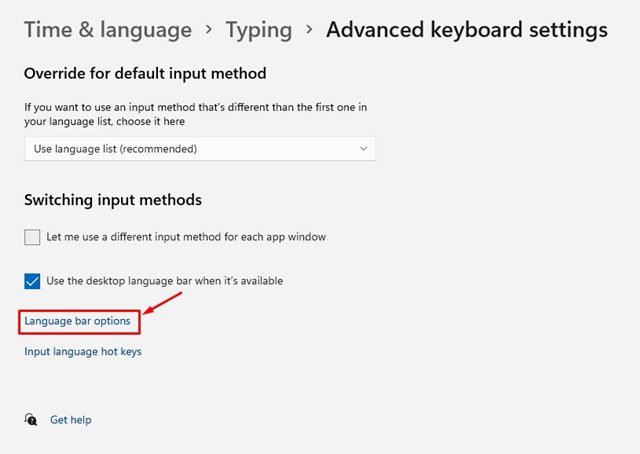
- في نافذة خدمات النصوص ولغات الإدخال ، حدد “مخفي” لشريط أدوات الإدخال وانقر فوق الزر ” موافق ” .
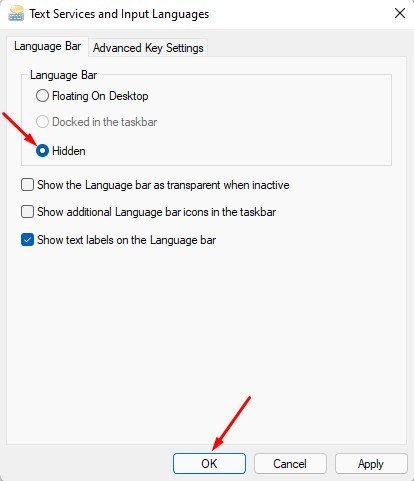
اكتمل الإعداد. كيفية إزالة محوّل اللغة من شريط مهام Windows 11.
أعلاه ، نظرنا في كيفية إزالة رمز تبديل اللغة من شريط المهام في Windows 11.